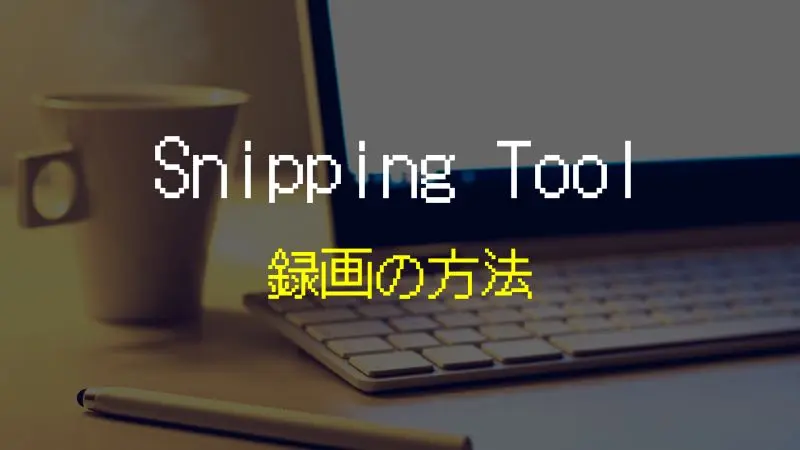「パソコン教室で習った操作を忘れてしまった…」
「一度はできたのに、手順を思い出せない…」
シニア世代の方からよく聞くこんなお悩み。
そんなときに頼りになるのが、Windowsに標準搭載されている Snipping Tool(スニッピングツール)の録画機能 です。
この機能を使えば、画面上の操作をそのまま録画して保存できます。つまり、自分だけの操作マニュアル動画を作れるということ。
Wordの表作成や写真整理、年賀状ソフトの使い方などを録画しておけば、あとから何度でも見返せるので「忘れたらどうしよう」という不安がなくなります。
- Snipping Tool 録画の使い方とコツ
- Snipping Tool 録画時間の制限や仕様
- Snipping Tool 録画できないときの原因と対処法
Snipping Toolの録画機能は、Windowsユーザーにとってスクリーンキャプチャの一歩先を行く便利機能です。
うまく使いこなせば、他の録画ソフトを入れなくても画面操作の記録や資料を作成できます。
「もう忘れない!」を実現するために、今日からSnipping Toolの録画を味方につけませんか?
👉 公式ヘルプには載っていない“録画の制限とトラブル対処”も解説します。
詳しい仕様はMicrosoft公式サポートやSnipping Toolに関するヘルプをご確認ください。
本記事の内容は、Windows 11のSnipping Toolを前提にしていますが、画面構成や機能はプログラムの更新により変更される場合があります。
なぜSnipping Toolで操作を録画すると安心なのか
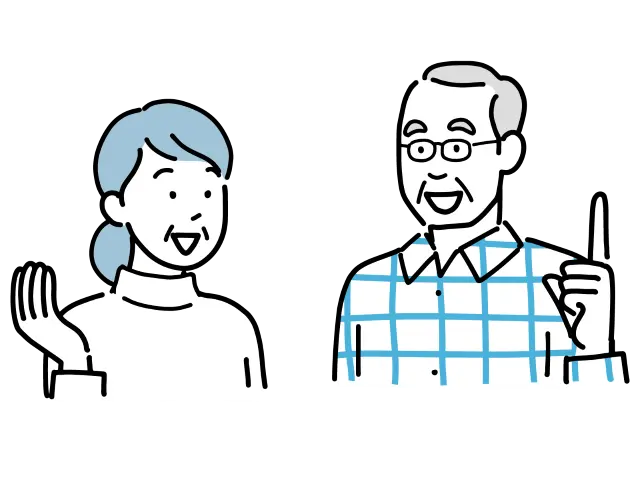
パソコン操作は、一度教わっただけでは忘れてしまうことがよくあります。
特に複雑な手順や、年に数回しか使わないソフトの操作は、次にやるときに「どうやるんだっけ?」と迷いがちです。そこで役立つのが Snipping Toolの録画機能です。
操作をそのまま動画で残しておけば、何度でも見返せる“自分専用マニュアル”になります。
忘れやすい手順を何度も見返せる
例えば、Excelで表を作る手順や、年賀状ソフトで住所録を印刷する方法。
1回覚えても次にやろうとすると「あれ、どこをクリックするんだっけ?」と忘れてしまうことはありませんか?
録画しておけば、そのときの操作を映像で確認できるので、同じ流れを繰り返し練習できます。文字の説明書よりも分かりやすく、「思い出せない」というストレスから解放されます。
家族や仲間に説明するときも便利
「おじいちゃん、この画面のやり方教えて」と頼まれたときに、口頭で説明するのは難しいものです。
そんなとき、録画しておいた動画を見せれば一目瞭然。
また、町内会や趣味サークルで「こうやって資料を作ります」と共有するのにも便利です。
映像は百聞は一見にしかず。録画して残すことで、自分にも周囲にも役立つ操作マニュアルが完成します。
Snipping Toolの録画とは?基本と特徴を解説
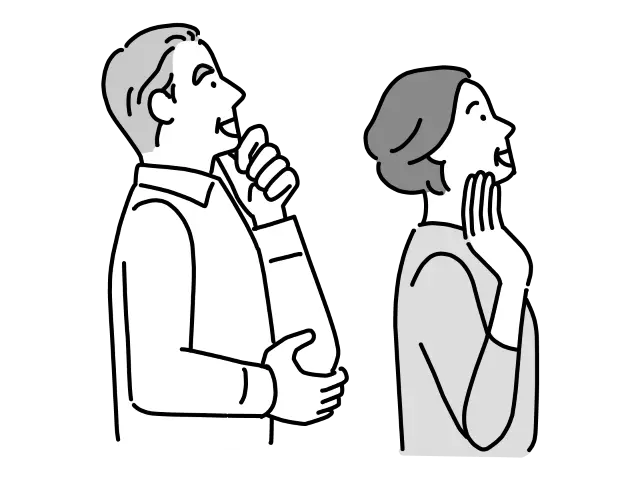
Snipping Toolの録画機能は、Windows 11 以降に標準搭載された比較的新しい機能です。
これまでSnipping Toolは「静止画キャプチャ専用」のツールでした。
しかし、操作手順や動作を“動画”で記録したい場面は多く、静止画だけでは説明が不十分になることもあります。
Windows 11ではSnipping Toolに録画機能が追加され、画面操作をそのまま動画として保存できるようになりました。
これにより、「キャプチャはできるけど録画は別ソフトが必要」という不便さを解消し、標準機能だけでシンプルに画面収録できるようになったのです。
長方形や全画面範囲を指定して、録画 → 停止 → MP4形式で保存できます。
この機能は2023年に配信されたWindows 11 バージョン22H2以降で正式に追加されました。
しかし、Windows 10にもSnipping Toolが存在するため、一部のユーザーは「録画できるのでは?」と考えがちですが、Windows 10のSnipping Toolには録画機能は含まれておらず、スクリーンショット専用ツールとしての機能にとどまります。
また、Windows 11 でも録画機能が表示されない場合は、以下の2点を確認しましょう:
- Snipping Toolのバージョンが11.2212.24.0 以降
- Windows自体が最新のアップデート(特に22H2以降)適用
これらの条件を満たしていないと、録画アイコンが表示されず機能が使えません。
まずはバージョン確認とMicrosoft Storeでのアップデートが必要です。
なお、Snipping Toolのバージョン確認方法はこちらの記事をどうぞ。
Snipping ToolとXbox Game Barの関係性
Snipping Tool と Xbox Game Barは、いずれもWindowsに標準搭載されている画面キャプチャ機能を持つツールですが、それぞれの目的や機能には明確な違いがあります。
Snipping Tool
もともと「静止画キャプチャ」ツールとして知られていましたが、2023年頃のアップデートから動画キャプチャ機能が統合されました。
操作は非常にシンプルで、範囲指定をした後に短時間の録画が可能です。
主に資料作成や簡易的な操作記録など、ビジネスや日常利用を想定しています。
Xbox Game Bar
本来はゲーマー向けに設計されたツールで、ゲームプレイ中の録画やスクリーンショット、パフォーマンスモニター、フレンドとのチャットなど多機能なオーバーレイ型のUIを持ちます。
録画は「ウィンドウ単位」でしかできず、デスクトップや一部のアプリケーション(ファイルエクスプローラー、セキュリティ関連など)は録画不可です。
なぜ両方あるのか?用途に応じた使い分け
MicrosoftがSnipping Toolにも録画機能を導入した背景には、「Xbox Game Barの複雑さ」や「UIに馴染めない一般ユーザー」の存在があります。
Snipping Toolの録画機能はUIがシンプルで使いやすく、非ゲーマーや初心者にも優しい設計となっており、ビジネス文書やちょっとした操作説明動画を録るのに適しています。
一方、録画中の音声収録(マイク/システム音)や背景録音、フレームレート調整などの高度な設定が必要な場合はXbox Game Barが優位です。
それぞれの特徴を理解した使い分け
Snipping ToolとXbox Game Barにはそれぞれ特徴があります。
両者は相互補完的な関係にあり、用途やユーザーのスキルレベルに応じて使い分けるのがベストです。
| 機能 | Snipping Tool | Xbox Game Bar |
|---|---|---|
| 対象 | 一般ユーザー向け | ゲーマー向け |
| 録画範囲指定 | 可能(ドラッグ指定) | 不可(ウィンドウ単位) |
| 音声録音 | 可(マイク・システム音) | 可(マイク・システム音) |
| 操作の簡単さ | 容易 | やや複雑 |
| 対応OS・バージョン | Windows 11以降 | Windows 10以降 |
Snipping Toolで録画する手順 | 開始〜停止
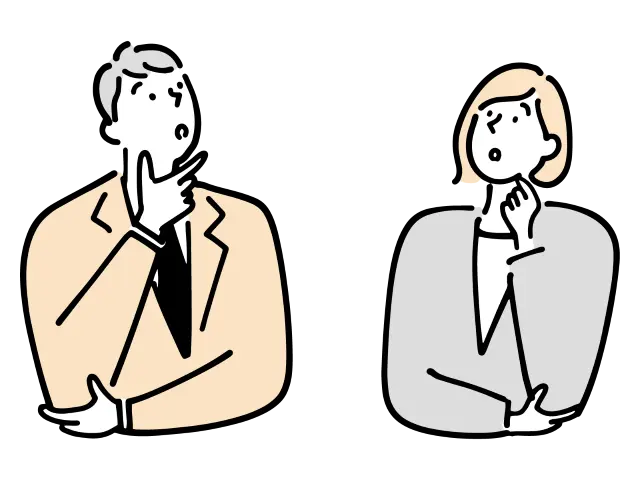
まずはSnipping Toolを起動します。
そして、①の録画ボタンを選択して、②新規ボタンを押してください。
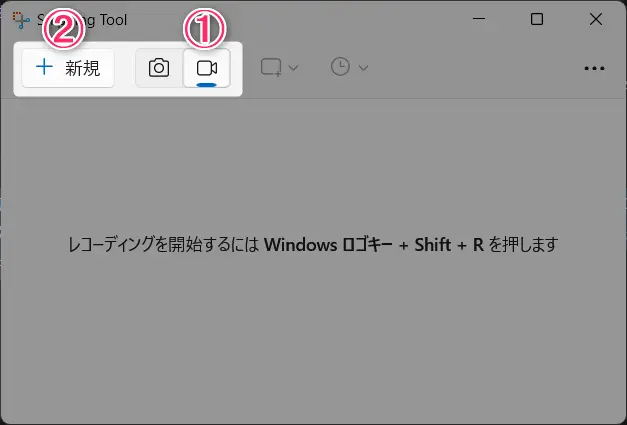
画面全体が暗くなるので、録画範囲をマウスのドラッグアンドドロップで選択しましょう。

画面上部に下図のツールバーが表示され、スタートボタンを押すと3秒のカウントダウンスタートします。

その後、先ほどの選択範囲での録画が開始されます。
録画を終了する場合は、画面上部に表示される■ボタンを押してください。
録画を終了すると、Snipping Toolの編集画面が自動的に開きます。画面下のツールバーの▶ボタンを押すと、先ほど録画した内容が再生されます。
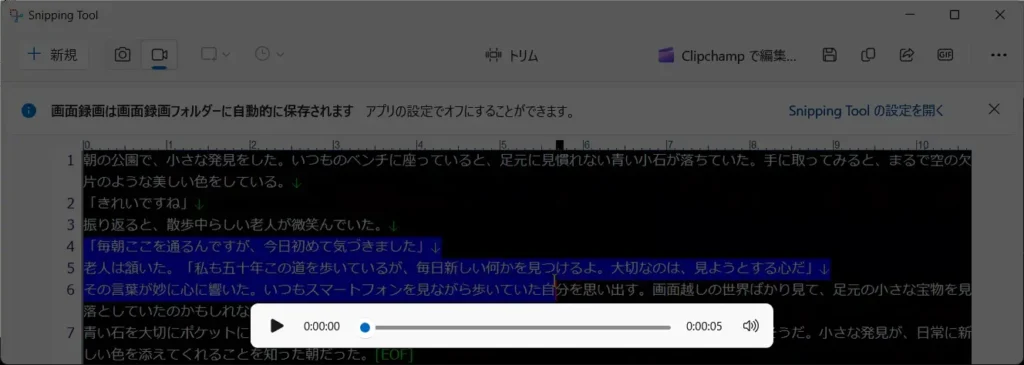
録画ファイルを再生してみると…
実際に上記の操作で録画してみました。
プレゼンなどで簡単な動画を使いたいなら、これで十分使えそうです。
そして、画面録画と同様に便利な機能が画像の挿入です。
ペン、マーカー、スタンプ風絵文字を挿入できるので、高い訴求力があります。
実際に使って気づいたこと
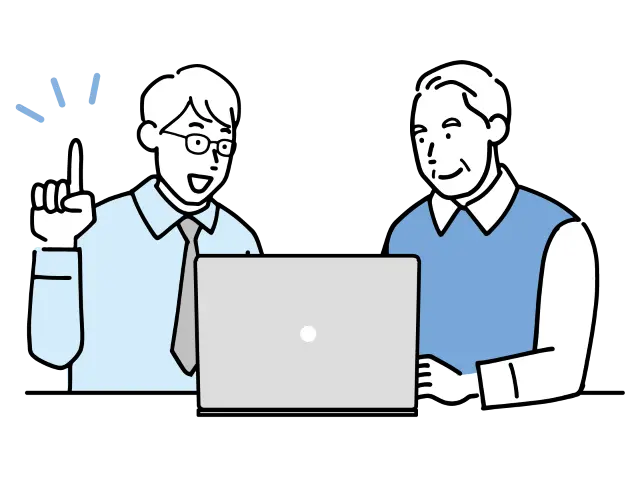
Snipping Toolの録画機能は、予想以上に「使える」機能です。
録画中でも一時停止ができるので、途中で考えを整理したり、説明に詰まったときに落ち着いて再開できるのがありがたいポイント。無料ツール以上の実用性の高さを感じました。
それだけでなく、録画の無駄な部分を削除することも可能です。シンプル操作なので動画編集初心者の私にも直感的に操作できました。
「標準機能だから、あまり期待はできない」と考えていましたが、見事に裏切られました。
さらに驚いたのが、音声の録音もできること。
初期設定ではマイクがオフになっていたので最初は気づかなかったのですが、設定から有効化すれば、画面と声の両方を記録できるんです。
ちょっとした解説動画を作りたいときに、これだけで完結できるのは本当に便利。
ただひとつ気をつけたいのは、録画の保存先が明示されないことがある点。録画後のファイルがどこに行ったか迷ったことがあって、これは初心者には少し不親切かもしれません。
ということで、次の章では録画したファイルの保存場所についてお伝えします。
Snipping Toolの録画ファイル保存場所と設定方法
Snipping Toolでの録画設定を確認したい場合は、Snipping Toolを起動して…を押した後、設定を選択してください。
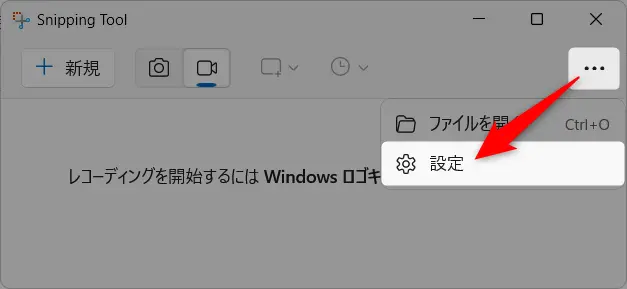
Snipping Toolの設定画面が立ち上がるので、画面録画の項目まで下方にスクロールしましょう。
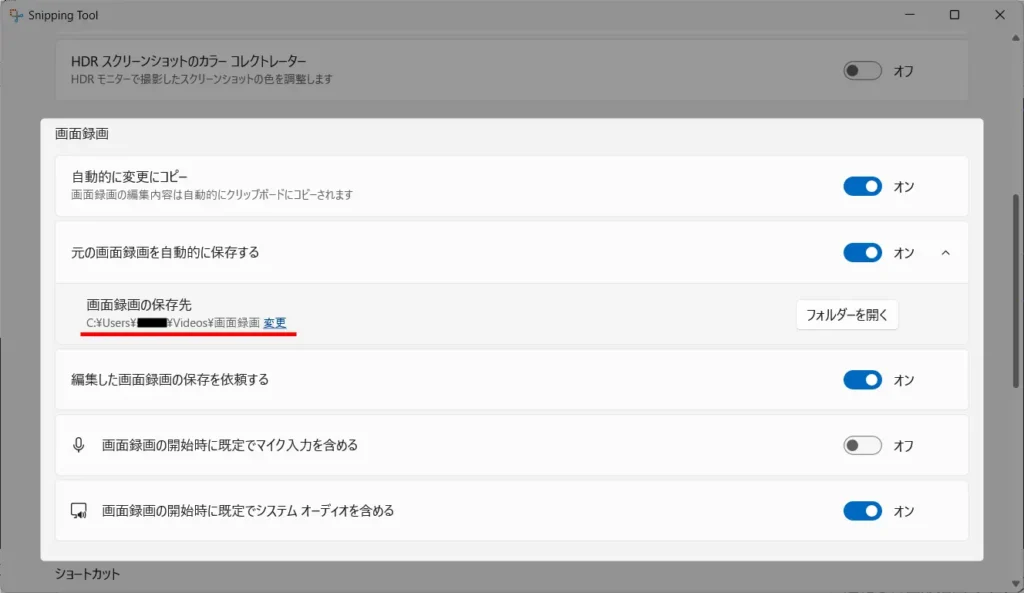
なお、録画ファイルの場所はC>Users>●●>Videos>画面録画のフォルダにあります。
保管フォルダを変更したい場合は、この設定画面から行うことができます。
音声入力(マイク/システム音)いずれ対応か?
Snipping Toolの録画では音声の録音も可能です。
ツールバー上のアイコンに斜線が入っているとOFFの状態です。アイコンをクリックするとON/OFFを切り替えられます。

マイク入力

ONにすると、録画スタートと同時にマイクからの音声が自動的に録音されます。
自分の声を録音したい時に便利です。複数のマイクをPCに繋いでいる場合は、アイコン右側のドロップダウンリストから録音するマイク入力を選択しましょう。
システムオーディオ入力

ONにすると、PCで再生している音(音楽など)が録音されます。
このシステムオーディオ入力は音声付き録画を作成する場合などで使用します。
Snipping Toolでの録画時間の制限
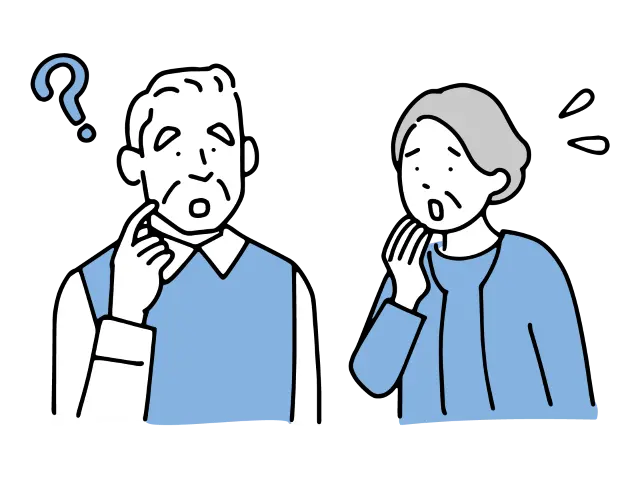
Microsoftは、Snipping Toolの録画時間制限について公式には言及していません。
理論上は録画時間は無制限とも受け取れますが、30分〜1時間程度で録画が停止したり、保存される動画が途中で切れるといった問題が複数報告されています。
このため、Snipping Toolによる録画では、一定時間を超えると何らかのトラブルが発生するおそれもあります。
よく起きる「3~4時間で止まる」現象について
長時間録画を試みたユーザーからは、「2時間録画したつもりが30分しか保存されていない」「3〜4時間後に録画が勝手に停止していた」といった現象が報告されています。
このような問題は一部の環境に限定されておらず、Windows 11の一般的な構成でも発生する可能性があります。
主な原因としては、以下の内容が考えられます。
- メモリリーク:録画処理中にRAM使用量が増え続け、OSが自動で録画プロセスを停止する
- ハードウェア負荷:CPUやGPUの処理能力を超えてしまい、処理が追いつかず録画が中断
- ファイルサイズの制限:MP4ファイルの自動保存時にサイズ上限(数GB)を超えたことで保存に失敗する
特に、バックグラウンドアプリやセキュリティソフトとの競合により録画処理が中断されるケースもあり、信頼性の面では注意が必要です。
長時間録画をする際の注意点と対策
Snipping Toolで長時間録画を行う場合、以下の点に注意すればある程度の安定性は確保できます。
- 録画時間は30分以内に収める
特に重要な内容を録画する際は、30分程度で一度録画を止め、分割して保存するのが安全です。 - 録画前にバックグラウンドアプリを終了
ブラウザやチャットアプリなどの不要な常駐ソフトを閉じて、CPU・メモリの余力を確保します。 - 保存先の空き容量を十分に確保
録画ファイルは1分あたり約5〜10MB程度(画面内容によって変動)となるため、1時間で300〜600MBほどの容量が必要です。 - Snipping Toolのアップデートを確認
バグ修正が含まれている場合もあるため、Microsoft Storeで最新版を維持することが望ましいです。 - 録画後は必ず「保存」操作を行う
録画を止めたあとに何もせずウィンドウを閉じると、録画ファイルが失われるケースがあります。
Snipping Toolでの長時間録画には慎重な運用が求められます。
重要な録画や1時間以上のキャプチャが必要な場合は、より安定性の高いOBS StudioやShareXといった代替ソフトの使用を検討するのが無難です。
Snipping Toolで録画できない原因
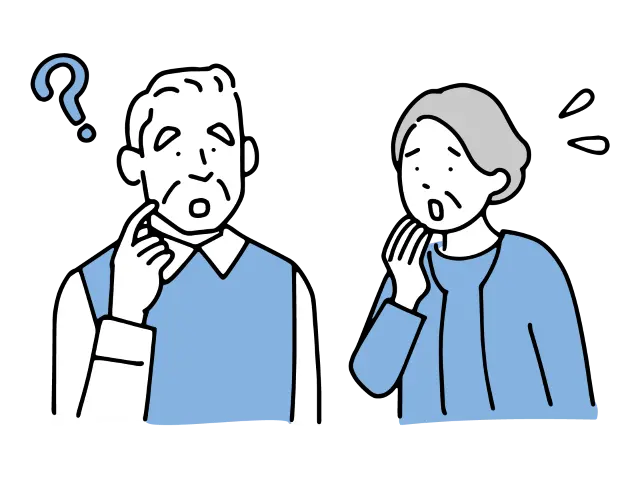
Snipping Toolで「録画ボタンが出ない」「録画できない」「録画してもファイルが保存されない」といった問題が発生することがあります。
以下では、主な原因別に対策を詳しく解説します。
Windows バージョンが古い/Snipping Tool の古いバージョン
Snipping Toolの録画機能は、Windows 11 バージョン22H2以降に追加された新機能です。Windows 10ではこの録画機能自体が存在しないため、録画ボタンは表示されません。
また、Windows 11を使っている場合でも、Snipping Toolのバージョンが11.2212.24.0 未満であると録画機能が搭載されていない可能性があります。
以下の内容をチェックしてみてください。
- Windowsの「設定」→「Windows Update」からOSを最新にアップデート
- Microsoft StoreでSnipping Toolを最新バージョンに更新
キャプチャドライバー・グラフィックドライバ不具合
Snipping Toolで録画できない原因のひとつに、グラフィックドライバの不具合や互換性の問題があります。
特に、ノートPCなどで省電力用GPUが自動選択されていると録画が動作しないケースがあります。
- デバイスマネージャーでグラフィックドライバを更新
- 「設定」→「システム」→「ディスプレイ」→「グラフィックス」からSnipping Toolに適切なGPUを割り当てる
アプリの設定・権限の不足(Game Bar 無効化/管理者権限)
Snipping Toolの録画機能は、Game Barや関連コンポーネントが無効化されていると正常に動作しないことがあります。
また、ユーザー権限が制限されている場合にも録画機能がブロックされることがあります。
- 「設定」→「ゲーム」→「ゲームバー」→「ゲームクリップの録画を許可」がオンになっているか確認
- Snipping Toolを右クリック →「管理者として実行」で起動
- 必要に応じて、セキュリティソフトの一時的な無効化を試す
保存先の問題(ディスク容量不足、アクセス権/ネットワーク先)
録画したはずのファイルが保存されていない場合、保存先にアクセスできないか、容量不足の可能性があります。
Snipping Toolは通常、動画を「C > ユーザー名 > Videos > 画面録画」フォルダに保存しますが、権限がない場合やネットワーク先に設定していると保存エラーが起こりやすくなります。
- 「PC」→「このPC」→「動画」→「Screen Recordings」フォルダを手動で確認
- ディスク容量が十分か確認(最低500MB以上推奨)
- 必要に応じて保存先フォルダのアクセス権を確認し、ローカルフォルダに変更する
アプリの初期化・修復・再インストールの手順
Snipping Toolが起動しない、録画が始まらない場合は、アプリ自体が破損している可能性があります。
Windowsにはアプリの修復・リセット機能があるため、これを活用しましょう。
タスクバーのWindowsキーをクリックします。

設定を選択してください。
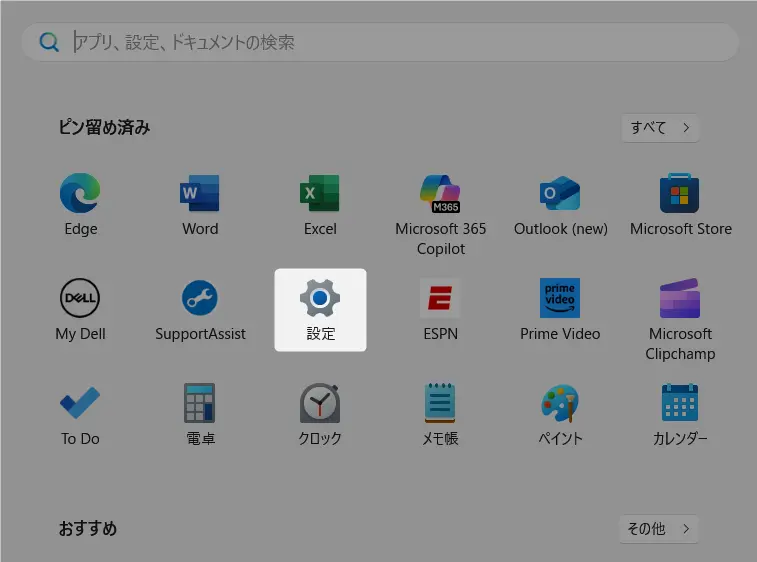
左サイドメニューのアプリ>Snipping Toolの…をクリック
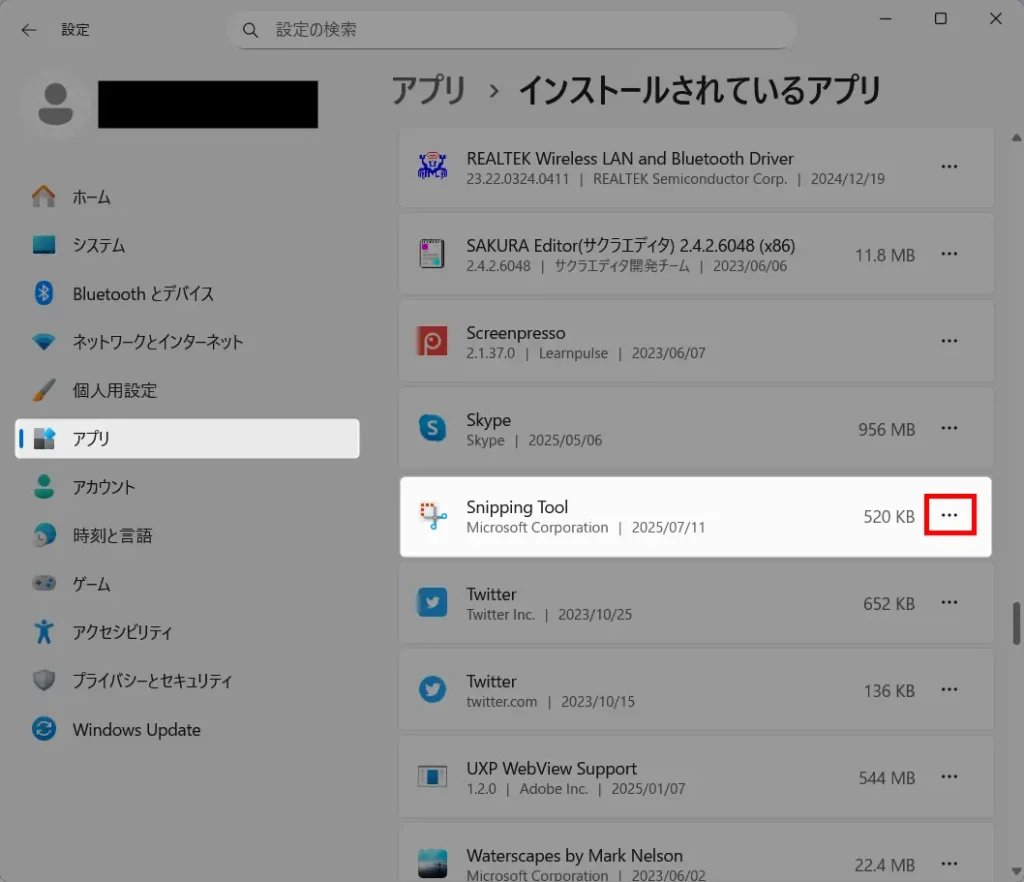
詳細オプションをクリック
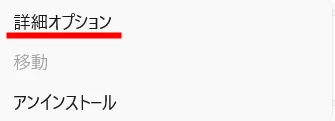
修復またはリセットを選択してください。
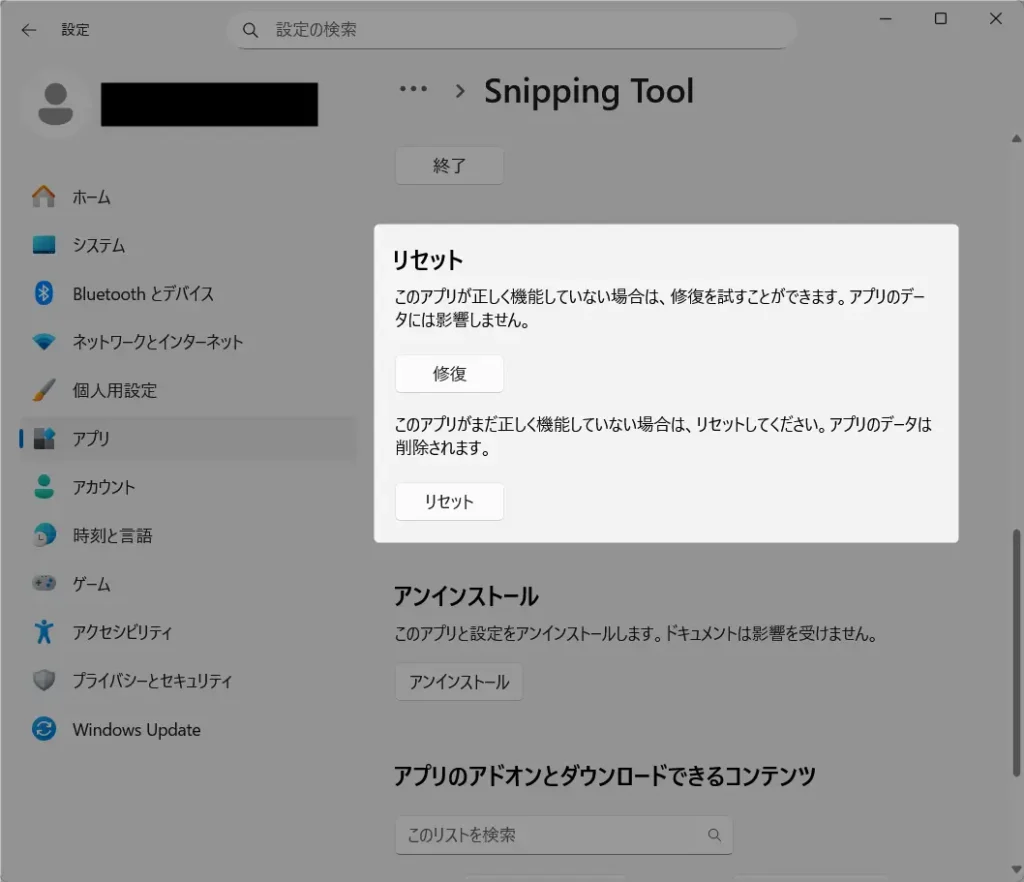
上記の手順でも画面録画できない場合は、一度アンインストールしてから再インストールしましょう。
なお、Snipping Toolの基本的な起動方法は、↓の記事で図解つきで解説しています。
シニアにおすすめの録画活用シーン
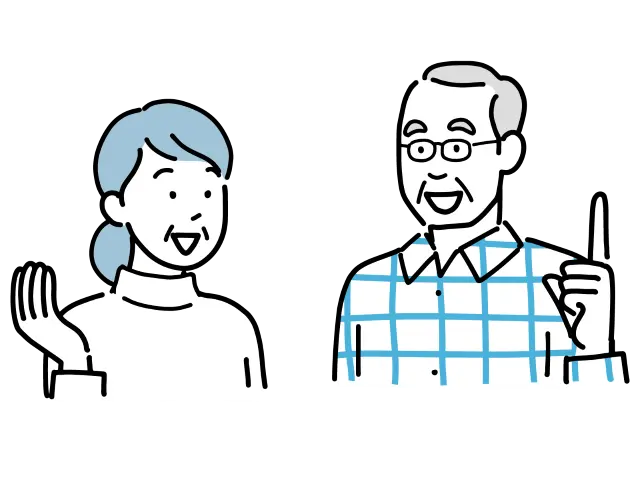
Snipping Toolの録画機能は、ちょっとした操作を残すだけでなく、シニアの日常生活に役立つ“便利な記録ツール”としても活用できます。
ここでは具体的なシーンを紹介します。
孫や家族への操作説明に
遠方に住む孫や家族から「この操作どうやるの?」と聞かれることはありませんか?口で説明するより、録画して送るほうがわかりやすいです。
例えば「Zoomの入り方」や「LINEのスタンプ購入方法」などを動画で残しておけば、繰り返し見てもらえるので、説明の手間も省けます。
趣味やオンライン講座の復習に
YouTubeやオンライン教室で学んだことをそのまま録画すれば、自分専用の復習教材になります。
手芸や料理、体操のレッスンも録画しておくと、後でじっくり確認できるので学びが定着しやすくなります。
町内会のオンライン会議の記録に
最近は町内会や地域の集まりもオンラインで開かれることがあります。Snipping Toolで会議画面を録画しておけば、議事録の代わりになりますし、参加できなかった方への共有にも役立ちます。
録画をしておくことで「言った・言わない」のトラブル防止にもつながります。
Snipping Tool以外の代表的な画面録画ソフト

Snipping ToolはWindows 11は手軽な録画ツールですが、機能に制限が多く、録画の用途や目的によっては他のツールの方が適しています。
ここでは代表的な代替ソフトとの違いや、使用目的別におすすめの録画ツールを紹介します。
無料ツールShareXのメリットと特徴
ShareXはオープンソースの高機能キャプチャツールで、静止画・動画ともに録画が可能です。
Snipping ToolやXbox Game Barと比べ、以下の点で優れています:
- 完全無料で広告なし
- 録画時間の制限なし
- 画面全体・特定ウィンドウ・任意範囲の録画が可能
- MP4/GIF形式の出力、画質設定、ホットキー設定が細かく可能
- 音声録音対応(マイク・システム音)
特に業務用の操作マニュアル作成やデモ動画作成には非常に便利で、Snipping Toolの上位互換といえる存在です。
その他の代替ツール(OBS Studio、EaseUS RecExperts、iTop Screen Recorder など)
録画時間の制限なく、音声付きで高画質な録画が必要な場合は、以下のツールが有力な選択肢です。
OBS Studio(Open Broadcaster Software)
- 完全無料・オープンソース
- 高画質・高音質録画が可能
- ライブ配信も対応
- 多くのカスタマイズ機能(シーン切り替え・トランジションなど)
長時間の操作記録、教育動画、YouTube配信にも最適。
EaseUS RecExperts(有料/無料版あり)
- 音声録音、スケジュール録画、画面・カメラ同時録画が可能
- UIがシンプルで初心者でも扱いやすい
- 録画後の編集機能(カット・注釈)付き
ビジネス用途やセミナー録画におすすめです。
iTop Screen Recorder
- 軽量設計で古いPCでもスムーズに動作
- 音声/Webカメラ/画面の同時録画が可能
- 無料版でもロゴなし録画が可能(条件付き)
教育現場やリモート会議の記録に活用されています。
用途別おすすめツール一覧(短時間・音声込み・長時間録画など)
目的や使用環境に合わせて最適なツールを選ぶことで、Snipping Toolではカバーしきれない録画ニーズにも対応できます。
「長時間録画したい、編集機能も必要」という場合は、ShareXやOBS Studioが有力な選択肢といえるでしょう。
| 用途 | おすすめツール | 特徴 |
|---|---|---|
| とにかく手軽に録画したい | Snipping Tool | 標準搭載、シンプルな範囲指定録画が可能 |
| 音声付きの短時間録画 | Xbox Game Bar | ショートカットですぐ録画、音声対応 |
| 長時間・高画質で録画したい | OBS Studio | 高性能・カスタマイズ自由 |
| 画面操作+解説音声で録画したい | ShareX / EaseUS RecExperts | 音声・範囲指定・録画後編集が可能 |
| 軽量・低スペックPC対応 | iTop Screen Recorder | 動作が軽く、初心者にも扱いやすい |
この記事の関連リンク
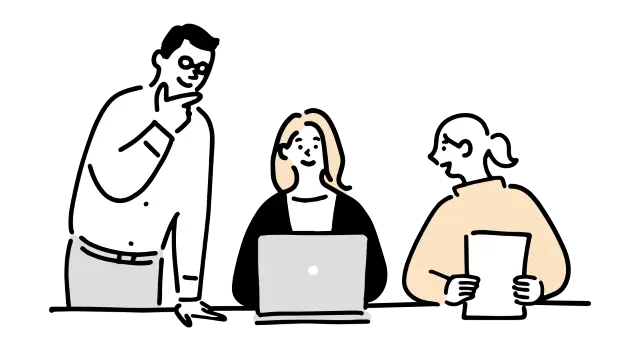
この記事で解説した機能をより深く理解し、実際の作業で効率的に活用するため、基本~応用ワザをまとめてカタログ形式にした記事を用意しました。
Windows標準機能を使った作業効率化のノウハウが身に付きます。
そして、上記で紹介した関連記事はこちらです。
今日の理解度チェック【Snipping Toolの録画機能編】

ここまで読んであなたはどこまで理解できましたか?
このセクションでは、本記事の内容を実際に自分のPCで試してみる「実践課題」を用意しました。
また、記事内の解説セクションへのジャンプリンクも設けていますのでご活用ください。
- Snipping Toolを起動する
スタートメニューから「Snipping Tool」を検索して開きます。 - 録画モードに切り替える
画面上部のカメラアイコン(「録画」ボタン)をクリック。 - 録画範囲を指定して、録画開始!
マウスドラッグで録画範囲を指定 →「開始」ボタンを押します。 - フォルダ操作を実行する
例:デスクトップ上の「作業フォルダ」を開いて、中のファイルをコピー → ドキュメントフォルダに貼り付け。 - 録画を一時停止/再開してみる(余裕があれば)
意図的に間を取ることで、ナレーションや操作整理に使えます。 - 録画を停止して保存する
録画終了後、「ビデオ」>「画面録画」フォルダに動画が保存されます。
もしわからない場合は、「Snipping Toolで録画する手順」に戻って内容を確認しましょう。
以下の3点を実践できれば、本記事の内容はクリアしたと言えます。
- Snipping Toolで録画できた!
- 一時停止/再開も試せた!
- 録画ファイルの保存場所もちゃんと確認!
FAQ:「Snipping Toolの録画機能」に関するよくある質問
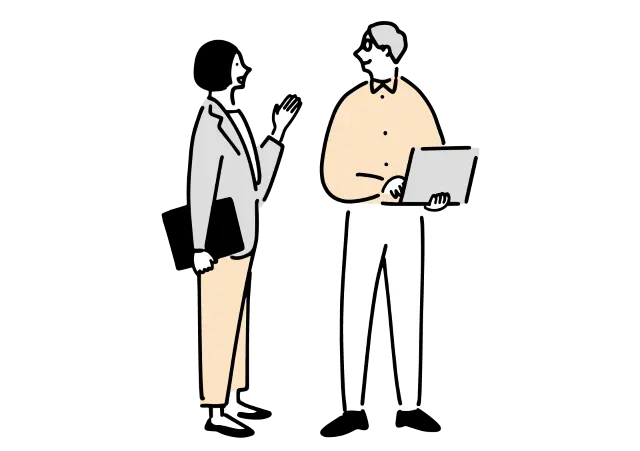
ここまでは具体的な方法を一通りお伝えしてきましたが、その他にも細かい疑問や迷いやすいポイントがいくつかあります。
そこで以下では、よくある質問をFAQ形式でまとめました。
- Snipping Toolに録画ボタンが表示されないのはなぜですか?
-
録画機能はWindows 11 バージョン22H2以降でのみ利用可能です。Windows 10や古いバージョンのSnipping Toolには録画機能がありません。Windows UpdateとMicrosoft StoreからSnipping Toolを最新版に更新してください。
- Snipping Toolの録画に時間制限はありますか?
-
公式には録画時間に制限はないとされていますが、実際には30分〜1時間程度で自動停止する事例が報告されています。長時間録画が必要な場合は、ShareXやOBS Studioなどのツールを使うことをおすすめします。
- Snipping Toolでは音声(マイクやシステム音)は録音できますか?
-
はい、マイクやシステム音のどちらでも録音可能です。

- 録画した動画の形式は何ですか?
-
Snipping Toolで録画した動画はMP4形式で保存されます。この形式は多くのメディアプレーヤーや編集ソフトでサポートされているため、他の用途への活用も容易です。
- 録画した動画をトリミングや編集できますか?
-
はい、可能です。ツールバーのこのボタンからトリミングしてください。Clipchampからも編集できます。

- 録画する範囲は選べますか?
-
はい、録画開始前にドラッグして任意の範囲を指定できます。ウィンドウ単位や画面全体ではなく、必要な部分だけを録画可能です。
まとめ:Snipping Toolの録画機能の使いこなし方

Snipping Toolの録画機能は、Windows 11ユーザーにとって手軽に使える画面キャプチャ手段のひとつであり、範囲指定による録画、簡単な操作性、標準搭載という利便性が大きな魅力です。
ちょっとした録画」には十分な機能を備えており、「一度覚えてもすぐ忘れてしまう…」という悩みを解決する強い味方です。
録画を活用すれば、忘れる不安から解放され、安心してパソコンに取り組めるようになります。
「もう忘れない!」を実現するために、ぜひ今日からSnipping Toolの録画機能を試してみてください。
Snipping Toolをもっと便利に使いこなしたい方に向けて、使い方完全ガイドをご用意しました。
スクリーンショットの基本から文字抽出(OCR)などの応用まで、この記事一つで使い方がよくわかります。
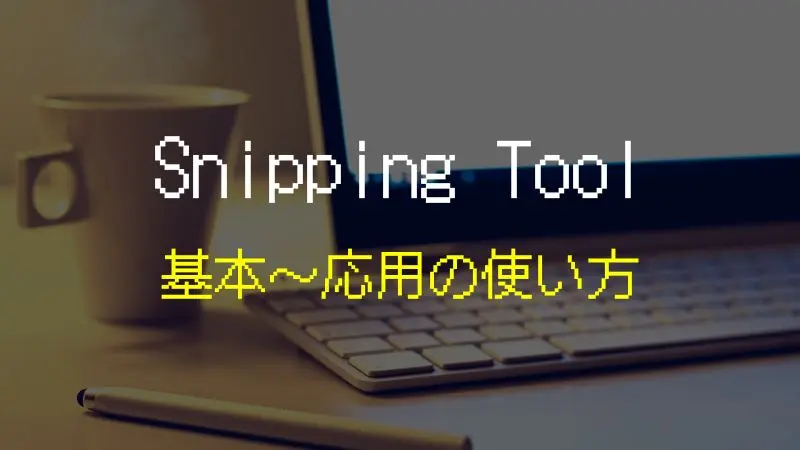

Windowsの便利機能で遊ぶのは、テレビを観るより楽しいですよ!